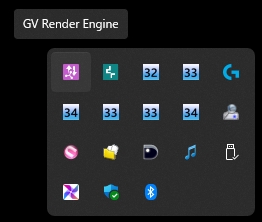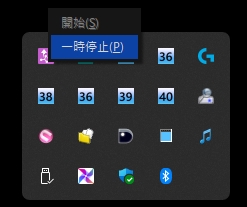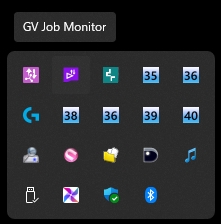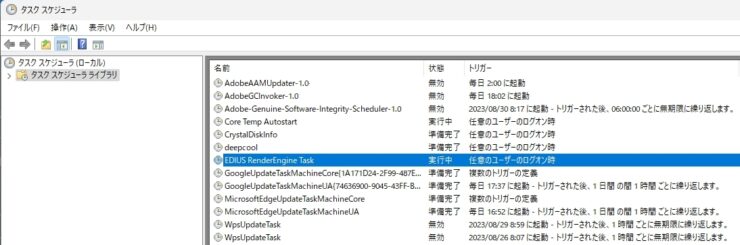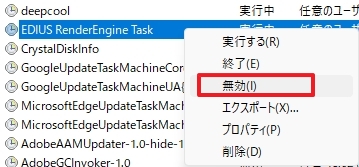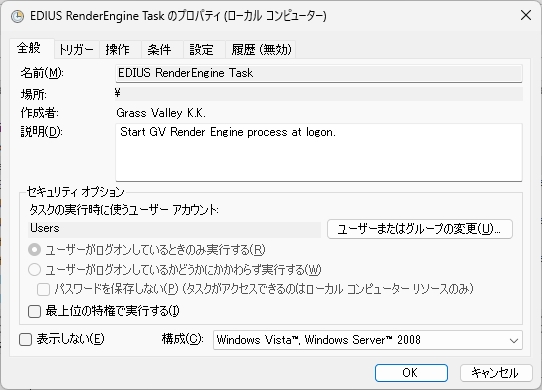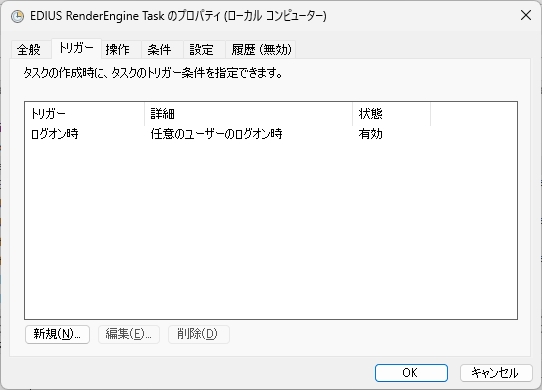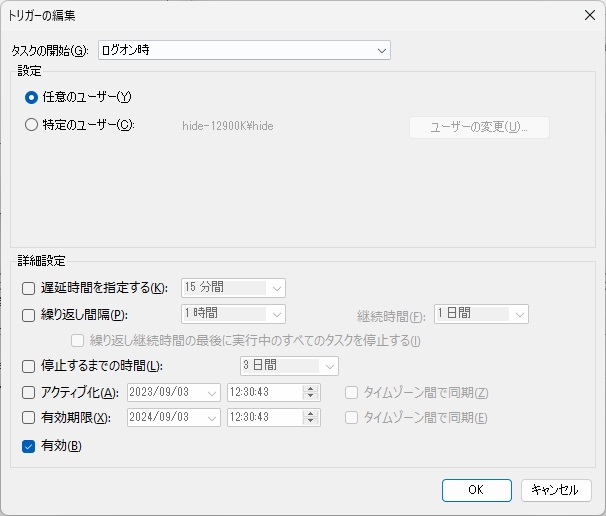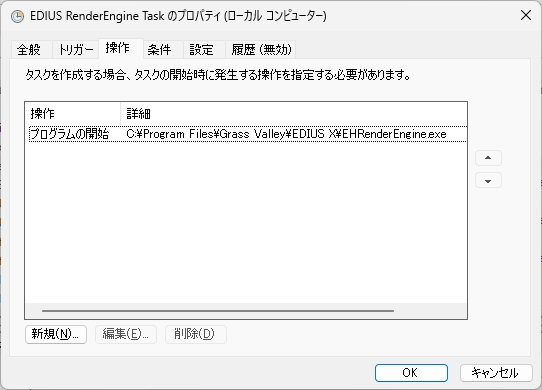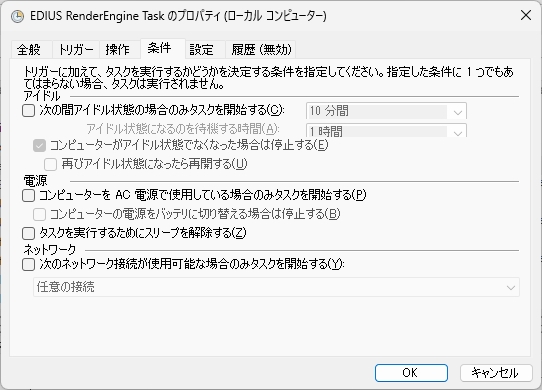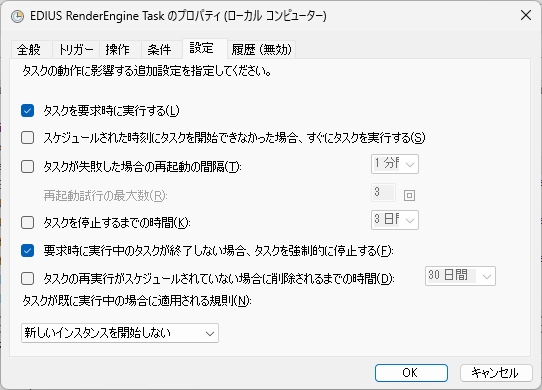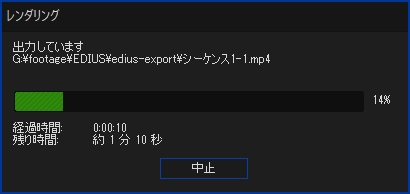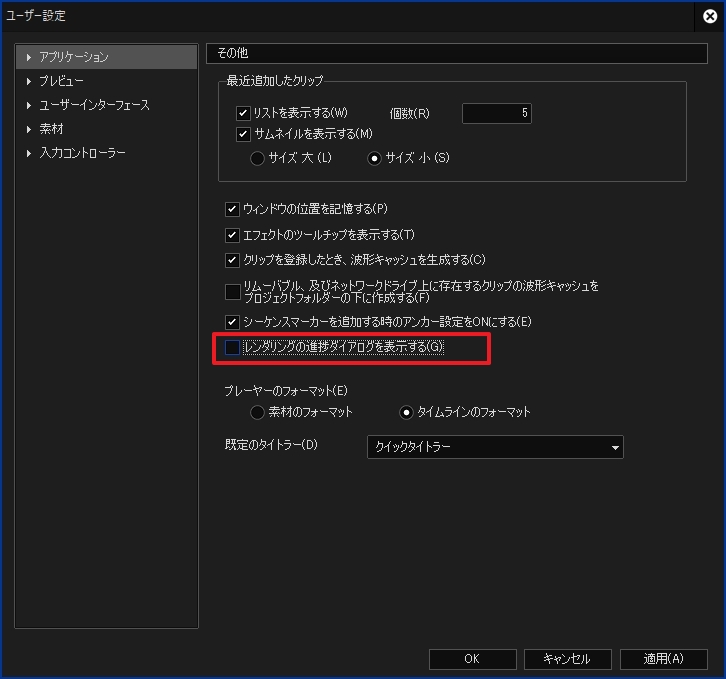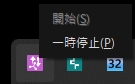「GV RenderEngine」のスタートアップを無効にしてみた!

EDIUSXのタスクトレイ(通知領域)に常駐している「GV RenderEngine」のスタートアップを無効にしてみました。
無効にする理由
Windows11を起動するとEDIUSXを使っていない時でも「GV RenderEngine」というアプリがタスクトレイ(通知領域)に常駐し、EDIUSXで書き出し等を開始するとこのアプリが処理を行います。
因みにこのアプリは一時停止(開始)しか操作することができません。
このアプリが起動しているとレンダリングジョブが残っている状態でPCを再起動すると自動的にレンダリングが開始されます。
そもそも何もしていないの起動しているのも嫌ですし、もしPCに何らかの不具合があったために再起動した場合にレンダリングが勝手に実行されるのは邪魔だったりするので無効にします。尚、意図しない問題が発生するかもしれないので真似される方は自己責任で行って下さい。
因みに「GV RenderEngine」の右にあるのは「GV Job Monitor」でEDIUSの書き出しを管理しているアプリなんですが、このアプリもEDIUSを起動するとEDIUSを終了させてもタスクトレイに常駐し続けます。ただ、このアプリは右メニューから終了できます。
「GV RenderEngine」のスタートアップを無効にする
「GV RenderEngine」は「EDIUS RenderEngine Task」というタスクでタスクスケジューラで起動を管理されています。
「EDIUS RenderEngine Task」を自動実行させないためには右メニューから「無効」にします。
タスクの各設定を変えれば起動するタイミングなどを変更できます。
ユーザーがログインするとタスクが実行されます。
トリガーを選択して「編集」メニューから「トリガーの編集」を開くと起動を遅延させたりもできると思います。
「GV RenderEngine」の実行プログラムは「EHRenderENgine.exe」というアプリのようです。
「条件」を変更すればノートPCをバッテリー駆動している時には実行しないようにすることもできるようです。
任意のタイミングで起動する
タスクを無効にすると「GV RenderEngine」はEDIUSXとともに起動・終了しますが、実行中の書き出しがある場合は終了せずにそのまま書き出し処理が続けられ、書き出しが終了するとアプリも停止します。
ただ、このままだといつ書き出しが終わったか分からないのでGV Job Monitorでチェックするか、または、レンダリング中はEDIUSを終了させないなどの策が必要になります。
実は、EDIUSXの「Ver 10.33.9356」から旧バージョンのように進捗状況を確認できます。
やり方は「ユーザー設定」→「アプリケーション」→「その他」にある「レンダリングの進捗ダイアログを表示する」にチェックを入れます。
「EHRenderEngine.exe」は以下のフォルダにあるのでアプリのショートカットを作ってデスクトップなどにおいておけば好きなタイミングでアプリを実行できます。
C:\Program Files\Grass Valley\EDIUS X\EHRenderEngine.exe
余談ですがレンダリングが始まらなかったりする場合はタスクトレイにある「GV RenderEngine」を一時停止にしてから開始すると直ることがあるようです。
OSの電源モードをバッテリ駆動に変更するとレンダリングジョブが実行されない